DCX in CIN konvertieren
Konvertieren Sie DCX bilder in das CIN Format, bearbeiten und optimieren Sie bilder online und kostenlos.

Die Dateiendung DCX steht für ZSoft Multi-page Paintbrush Image und ist ein Rasterbildformat, entwickelt von der ZSoft Corporation. Es wird hauptsächlich zur Erstellung von mehrseitigen digitalen Faxdateien verwendet, die eine Sequenz von PCX-Bildern enthalten. Jede DCX-Datei beginnt mit einem kleinen Header, der die Datei identifiziert, gefolgt von mehreren eingebetteten PCX-Dateien. Dieses Format wurde aufgrund seiner Fähigkeit, mehrere Seiten in einer einzigen Datei zu handhaben, weit verbreitet in frühen digitalen Fax- und Dokumentenbildanwendungen eingesetzt.
Die CIN-Dateierweiterung steht für Kodak Cineon Bitmap Image, ein Format, das Kodak 1992 entwickelt hat, um Filmaufnahmen für elektronische Komposition, Manipulation und Verbesserung zu digitalisieren. Es speichert einen einzelnen Frame aus einem Film oder Videodatenstrom mit einer Farbtiefe von 10 Bit pro RGB-Kanal. Obwohl das Cineon-System mittlerweile eingestellt wurde, wird das Format weiterhin in visuellen Effekten und der Filmrestaurierung verwendet. CIN-Dateien können mit Anwendungen wie Adobe Photoshop und XnViewMP geöffnet und konvertiert werden.
Wählen Sie Ihre DCX bild für den Upload zu unserem DCX-Konverter aus.
Wählen Sie beliebige DCX-zu-CIN-Konverter-Tools für eine angepasste Konvertierung und klicken Sie auf Konvertieren.
Lassen Sie den Konvertierungsprozess abschließen, dann laden Sie Ihre CIN bild herunter.
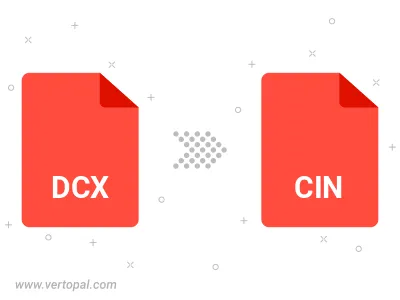
Befolgen Sie die unten stehenden Schritte, wenn Sie Vertopal CLI auf Ihrem macOS-System installiert haben.
cd zum DCX-Dateiort oder fügen Sie den Pfad zu Ihrer Eingabedatei hinzu.Befolgen Sie die unten stehenden Schritte, wenn Sie Vertopal CLI auf Ihrem Windows-System installiert haben.
cd zum DCX-Dateiort oder fügen Sie den Pfad zu Ihrer Eingabedatei hinzu.Befolgen Sie die unten stehenden Schritte, wenn Sie Vertopal CLI auf Ihrem Linux-System installiert haben.
cd zum DCX-Dateiort oder fügen Sie den Pfad zu Ihrer Eingabedatei hinzu.